Tak usah galau karena enggak tahu bagaimana cara mengirim file lewat Gmail, soalnya artikel ini akan menuntun kalian untuk melakukan hal tersebut dengan cepat.
Mau mengirim email di hp Xiaomi, dari laptop, iPhone, dan perangkat lainnya tetap bisa kok.
Jadi saat kalian pengen mengirim email lamaran kerja ataupun keperluan lainnya dan mengharuskan untuk melampirkan file, maka tutorial ini sangatlah tepat untuk dipelajari.
Tapi apakah tutorial ini bisa untuk mengirim file besar lewat email di hp? Sebenarnya bisa, namun akan jauh lebih baik jika menggunakan cara mengirim file lewat Google Drive lewat hp.
Kenapa harus mengirim file lewat link Google Drive min? Karena mengirim video ataupun file besar lewat email itu tidak bisa, dan harus melalui Google drive (batas file mengirim email adalah 25mb).
Baiklah sekarang saatnya untuk mempelajari langkah-langkah mengirim emailnya.
Begini Cara Mengirim File Lewat Gmail
Berikut ini merupakan cara mengirim file dari Gmail yang berbentuk pdf yang akan berguna saat ingin mengirim tugas lewat email ke guru, kalian juga bisa mengirimkan file lainya dengan catatan ukurannya tidak lebih dari 25mb.
Total waktu: 1 menit
Buka aplikasi Gmail
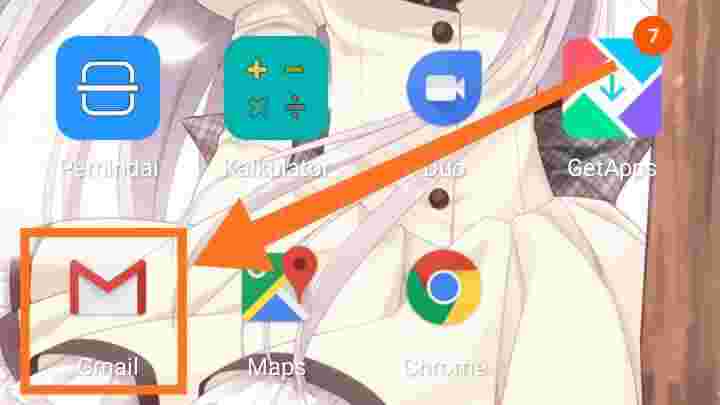
Tentu saja kalian harus membuka aplikasi Gmailnya untuk memulai mengirim video/file lewat email.
Klik ikon ➕
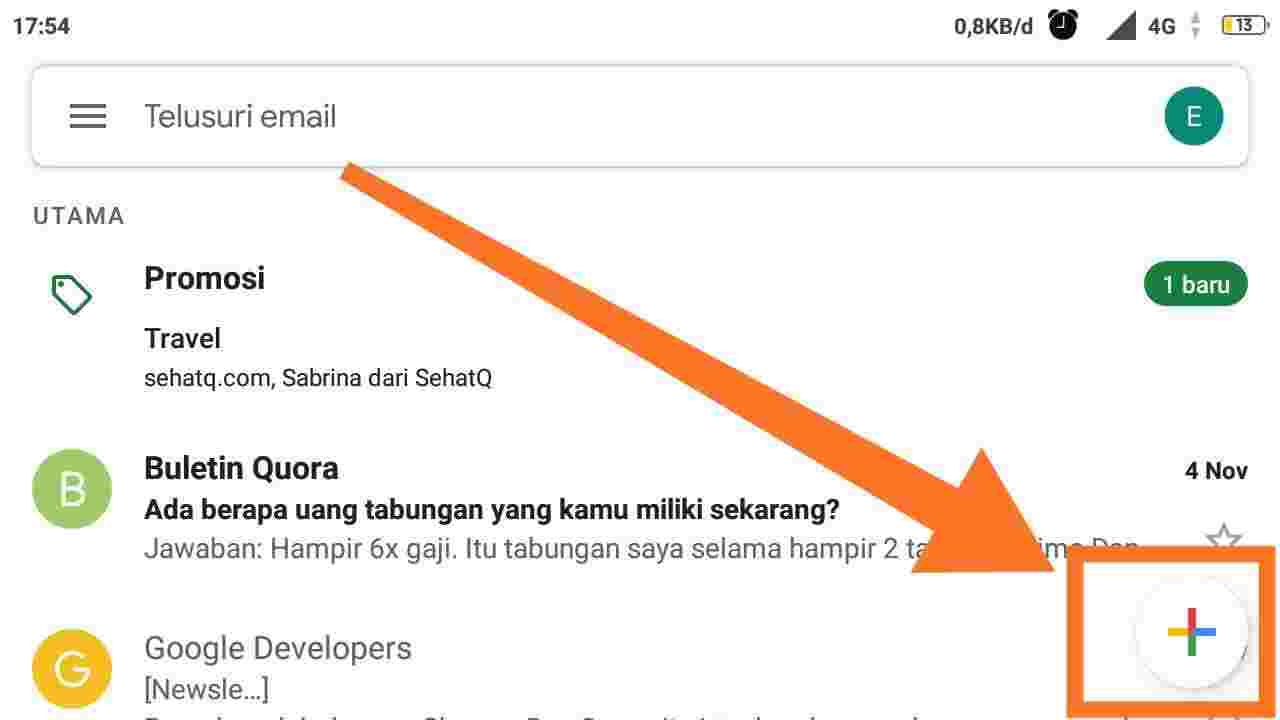
Langkah selanjutnya mirip dengan mengirim pesan lewat email di hp, yaitu dengan mengklik tombol bulat di bagian bawah sebelah kanan dengan ikon tambah (➕).
Tuliskan rincian file
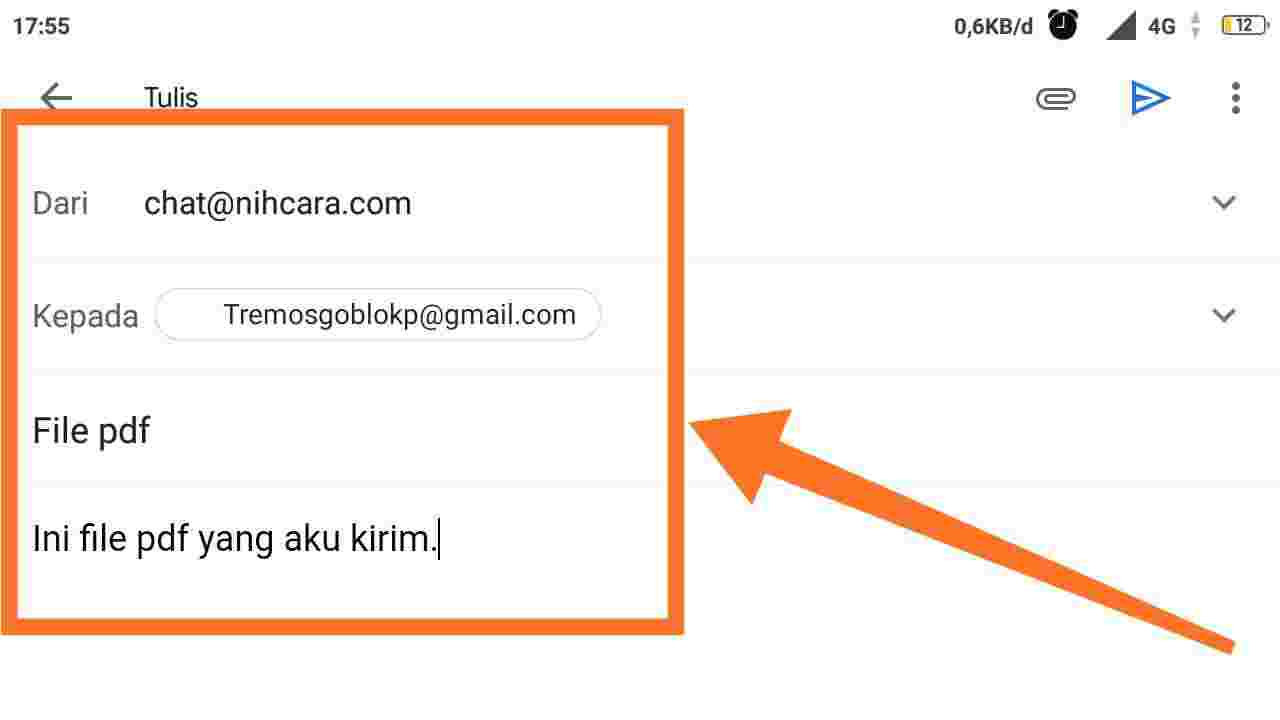
Silahkan masukan penerima, subjek, dan isi pesan sesuai file yang ingin dikirimkan.
Klik ikon di kanan atas
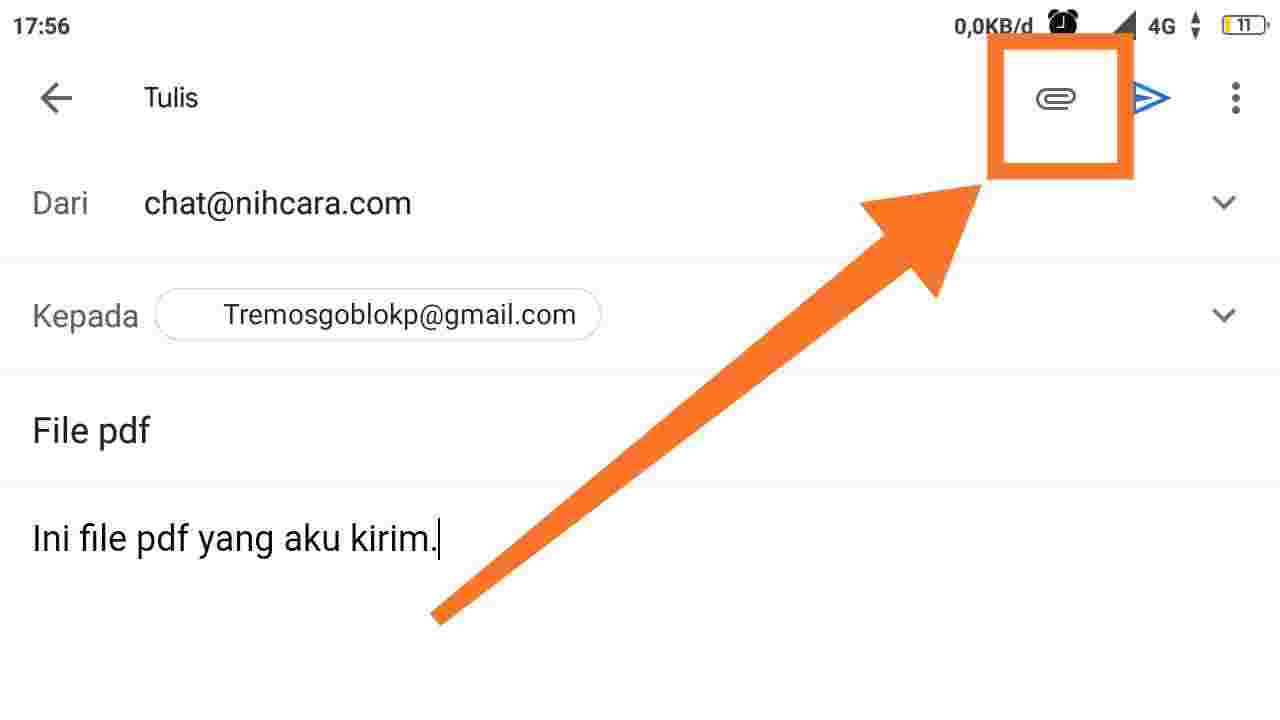
Silahkan klik ikon yang saya beri tanda kotak diatas, jangan sampai salah klik yang sebelahnya.
Klik lampirkan file
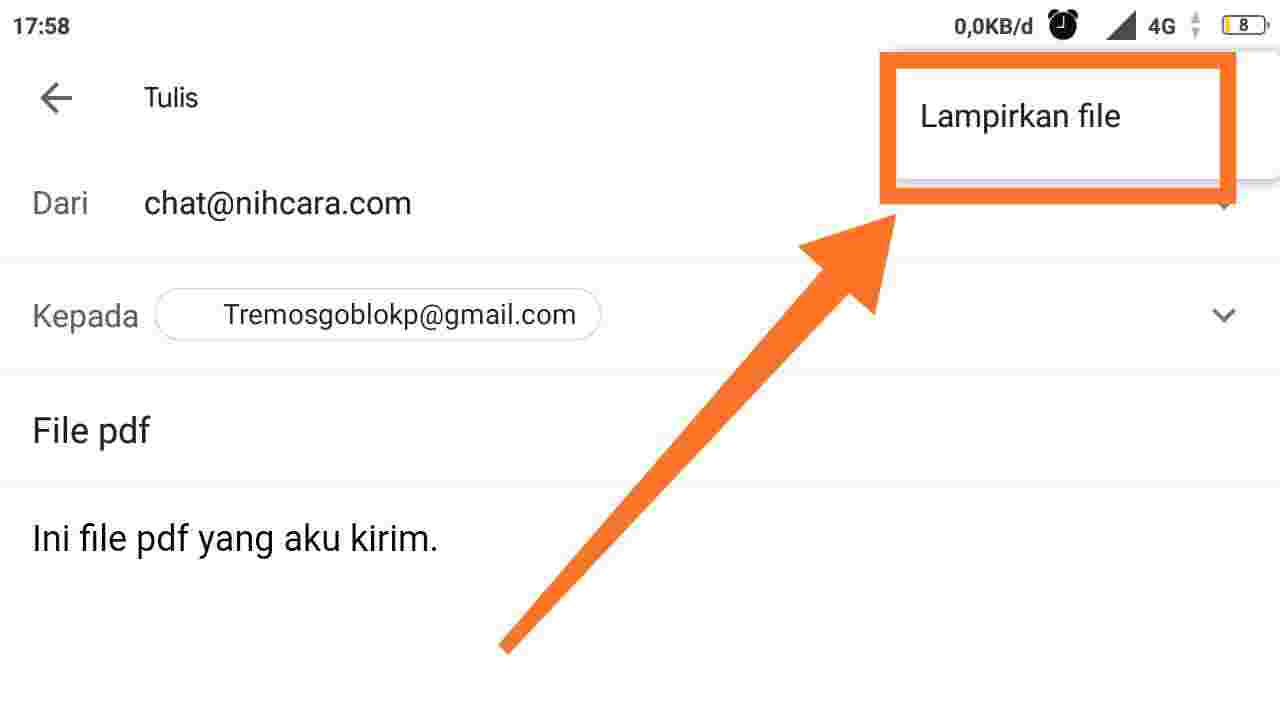
Selanjutnya akan muncul tombol, yaitu klik lampirkan file. Silahkan klik tombol tersebut untuk melangkah ke tahap selanjutnya.
Pilih berkas
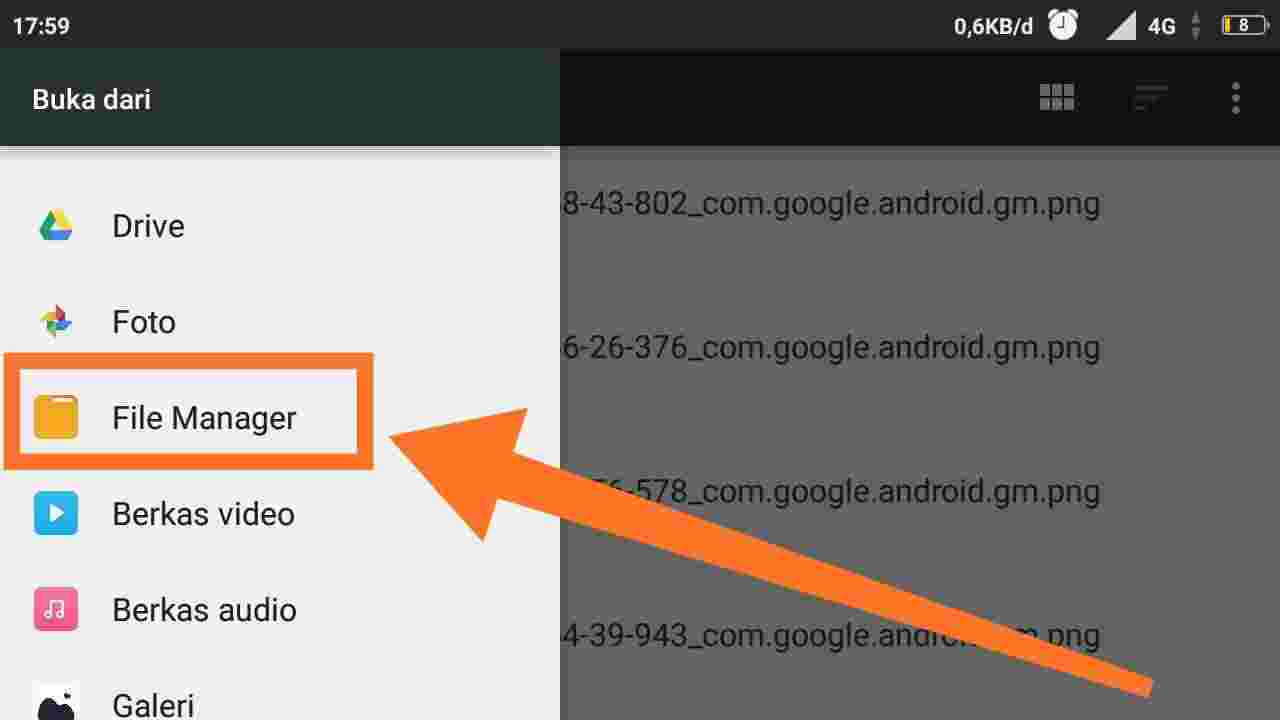
Silahkan buka file manager atau dimanapun lokasi file berada, kemudian silahkan klik filenya jika sudah ketemu.
Klik kirim
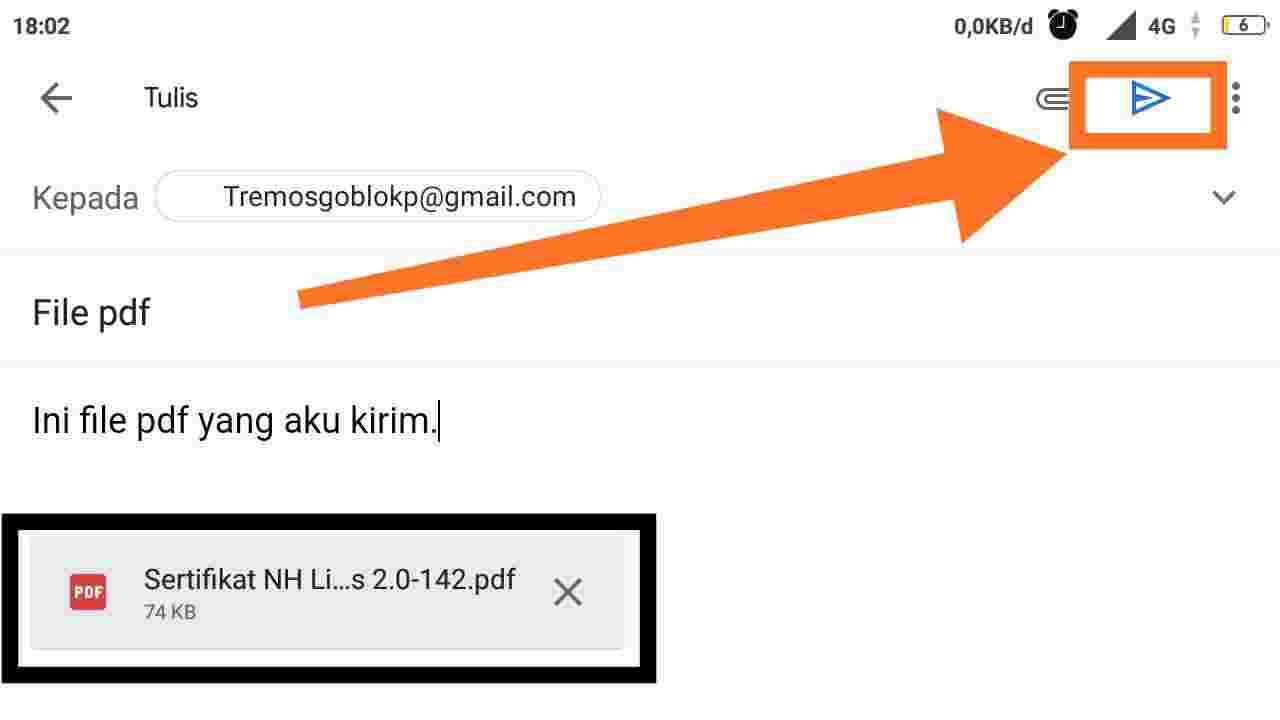
Setelah berhasil menambahkan file dari berkas, maka akan tampil seperti gambar diatas yang mimin beri tanda kotak warna hitam. Kemudian silahkan kirimkan filenya dengan cara klik ikon kirim di pojok kanan atas, dan dengan mengklik ikon tersebut maka kalian sudah berhasil mengirimkan filenya.
Rangkuman
Diatas merupakan langkah ataupun contoh yang bisa kalian pelajari jika ingin mengirim pesan lewat email yang berbentuk file.
Tidak hanya itu, dengan cara ini kalian bisa mengirim rekaman suara, kirim scan, mengirim folder, mengirim naskah, mengirim tugas lewat email ke guru, mengirim program, kirim software, dan masih banyak hal yang dapat kalian kirimkan.
Loh apakah bisa mengirim folder lewat email menggunakan hp min? Tentu bisa, namun untuk mengirim folder lewat email, kalian harus melakukan beberapa tahap lagi seperti mengompresnya hingga menjadi berkas zip. Apalagi jika mengirim folder besar, maka kalian pun harus melalui Google Drive dan melakukan beberapa tahap tambahan.
Namun jika hanya mengirimkan berkas dengan ukuran kecil, maka kalian bisa melakukannya dengan mudah seperti yang sudah mimin jelaskan mengenai cara mengirim email yang baik tersebut.
Dan jika kalian ingin mengirim gambar lewat email, sebaiknya baca artikel cara mengirim foto lewat email. Karena penjelasannya lebih spesifik dan juga telah mimin berikan contoh menulis subjek dalam email.
Jadi saat kalian mengirim email ke email perusahaan dan bingung subjek diisi apa, maka setelah membaca artikel tersebut akan segera paham dan ketika mengirim email agar terkirim dengan baik.
Dan jika ingin mengirim email yang baik, maka silahkan baca artikel cara membalas email yang baik beserta dengan contohnya, supaya kalian bisa lebih paham lagi.
Penutup
Sampai disini harusnya kalian sudah paham dan mahir mengenai cara mengirim file lewat Gmail ini. Namun alangkah lebih bermanfaat silahkan ajarkan pengetahuan ini ke orang lain yang membutuhkan ya.
